La protezione dei nostri sistemi e dispositivi è essenziale. Utilizziamo costantemente password per accedere a servizi, piattaforme e qualsiasi apparecchiatura che stiamo utilizzando. Ci sono molte opzioni che abbiamo a questo riguardo ed è fondamentale disporre di chiavi che siano forti e complesse. Ora possiamo anche applicare l'ulteriore barriera dell'autenticazione in due passaggi. In questo articolo spiegheremo come configurare il login in Ubuntu con 2FA .
Perché utilizzare l'autenticazione in due passaggi
Abbiamo tutti password per email, social network o anche per accedere ai nostri sistemi operativi. Ubuntu non fa eccezione e al momento dell'accesso dovremo inserire una password.

Possiamo dire che questo è il file barriera principale per evitare intrusioni nei nostri account. Se usiamo una password forte e complessa, che contiene lettere (maiuscole e minuscole), numeri e altri simboli speciali, oltre ad essere casuale e abbastanza lunga, possiamo dire che è sicura e che nessuno potrà accedere esso.
Tuttavia, a volte possono esserci fughe di notizie, possiamo essere vittime di attacchi di phishing, keylogger e altre minacce che potrebbero rubare le nostre password. In questo modo un aggressore potrebbe entrare nel nostro account. Per evitare ciò, entra in gioco l'autenticazione in due fasi.
Che cosa è l' Autenticazione in due passaggi o 2FA? Fondamentalmente significa che dovremo inserire un secondo codice, eseguire un secondo passaggio, per accedere. Pertanto, nel caso in cui un utente malintenzionato conosca la nostra password, non potrebbe accedere senza quel secondo passaggio.
Usa l'autenticazione in due passaggi in Ubuntu
Ubuntu è senza dubbio uno dei più utilizzati Linux distribuzioni. Offre una vasta gamma di possibilità e possiamo anche utilizzare l'autenticazione in due passaggi per aggiungere un ulteriore livello di sicurezza al nostro account e non avere problemi.
Per questo avremo bisogno di un paio di cose: una di queste è installare le dipendenze e Google Authenticator nel nostro sistema e l'altro è quello di utilizzare un programma compatibile con il 2FA di Google Authenticator sul nostro cellulare. Qui è dove riceveremo quei codici che dovremo inserire al momento del login.
Quindi, il primo passo sarà quello di installa Google Authenticator sul nostro sistema. Per fare questo devi andare al terminale di Ubuntu ed eseguire il seguente comando:
sudo apt install libpam-google-authenticator
Durante il processo di installazione, che è semplice e veloce, ci farà una serie di domande a cui dobbiamo sempre rispondere sì per configurarlo correttamente.
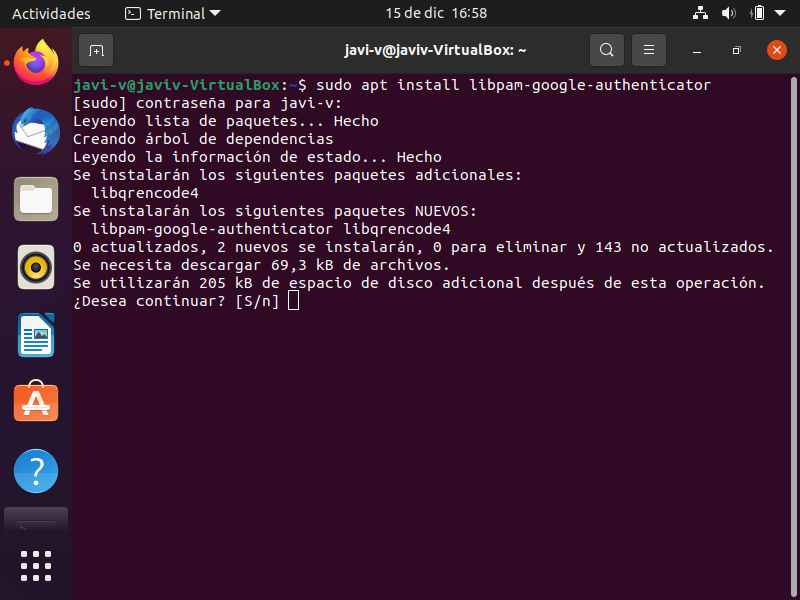
Successivamente dobbiamo eseguire il file google-autenticatore comando per configurarlo correttamente e ottenere le chiavi che andremo ad utilizzare. Dovremo collegarlo all'applicazione che utilizzeremo sul cellulare. Inoltre, appariranno nuovamente una serie di domande a cui dovremo rispondere sì.
Fatto questi passaggi avremo installato quanto necessario. Ora dovremo semplicemente abilitare l'autenticazione in due passaggi in Ubuntu in modo che ci chieda quel secondo codice al momento del login. In questo caso dovremo eseguire il comando sudo nano /etc/pam.d/lightdm per ottenere il file di configurazione e successivamente aggiungere la riga
autorizzazione richiesta pam_google_authenticator.so nullok .
Il passaggio successivo consiste nel salvare il file e quindi riavviare il sistema. Da quel momento in poi avremo Ubuntu configurato per richiedere 2FA al momento dell'accesso.
Tieni presente che lo faremo sempre devono avere il nostro telefono cellulare e il client Google Authenticator correttamente installato e disponibile. Altrimenti non potremmo accedere a Ubuntu. Ovviamente questo avverrà solo se abbiamo il sistema operativo configurato per chiederci la password al momento del login ed è configurato per avviarsi automaticamente senza bisogno di inserire la password.
In breve, come possiamo vedere, è un processo semplice e possiamo avere Ubuntu più protetto da possibili intrusi. Una misura molto utile per prevenire una perdita del computer, ad esempio, che significa che chiunque può accedere al sistema con la forza bruta e quindi indovinare la password. Un altro modo, insomma, per preservare i nostri dati.